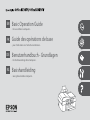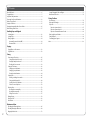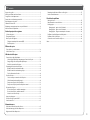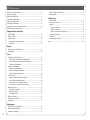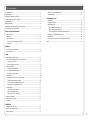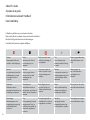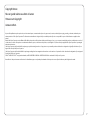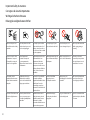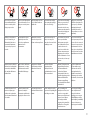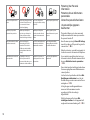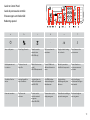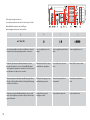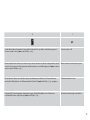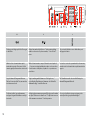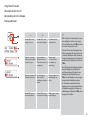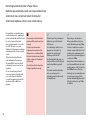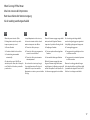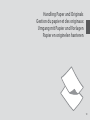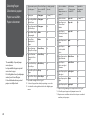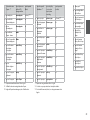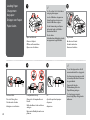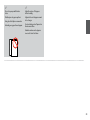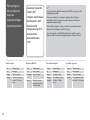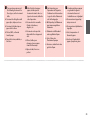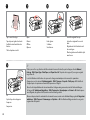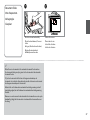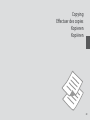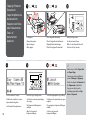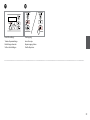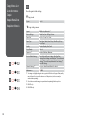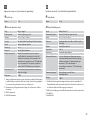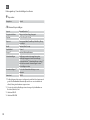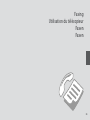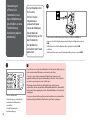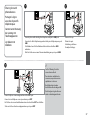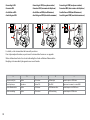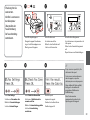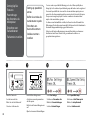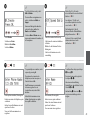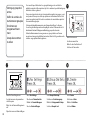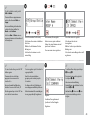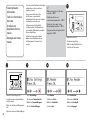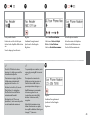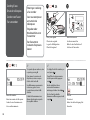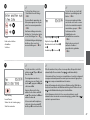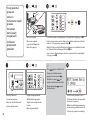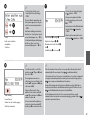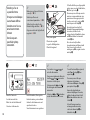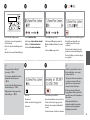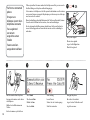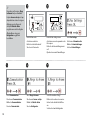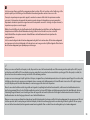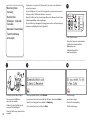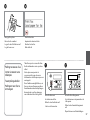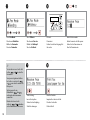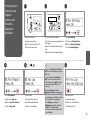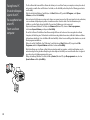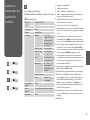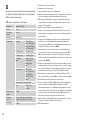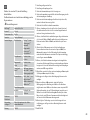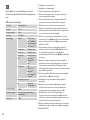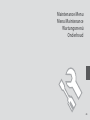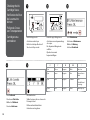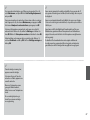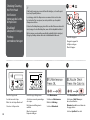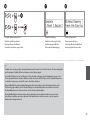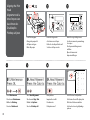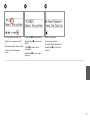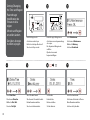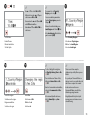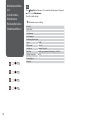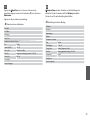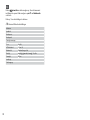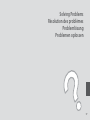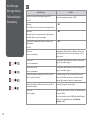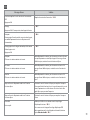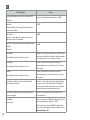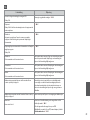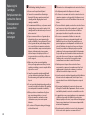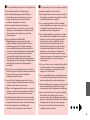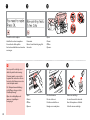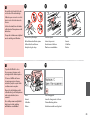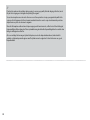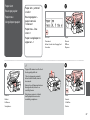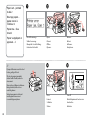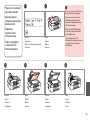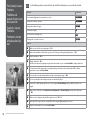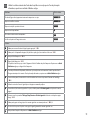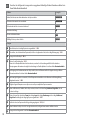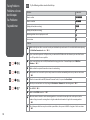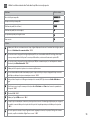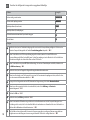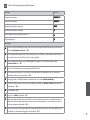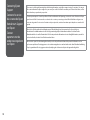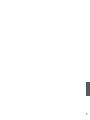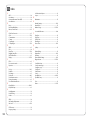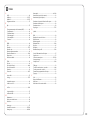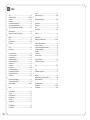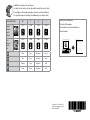Epson Stylus Office BX305FW Owner's manual
- Category
- Print & Scan
- Type
- Owner's manual
This manual is also suitable for

Basic Operation Guide
EN
- for use without a computer -
Guide des opérations de base
FR
- pour l’utilisation sans l’aide d’un ordinateur -
Benutzerhandbuch - Grundlagen
DE
- für die Verwendung ohne Computer -
Basishandleiding
NL
- voor gebruik zonder computer -

2
Contents
EN
About This Guide ..................................................................................................................................................... 6
Copyright Notice .....................................................................................................................................................7
Important Safety Instructions ............................................................................................................................. 8
Protecting Your Personal Information............................................................................................................10
Guide to Control Panel ........................................................................................................................................11
Using the LCD Screen...........................................................................................................................................15
Restarting Automatically After a Power Failure ..........................................................................................16
When Turning Off the Power .............................................................................................................................17
Handling Paper and Originals
Selecting Paper ..................................................................................................................................................20
Loading Paper ....................................................................................................................................................22
Placing Originals ...............................................................................................................................................24
Automatic Document Feeder (ADF) ....................................................................................................24
Document Table .........................................................................................................................................27
Copying
Copying Photos or Documents ...................................................................................................................30
Copy Menu List ..................................................................................................................................................32
Faxing
Connecting to a Phone Line .........................................................................................................................36
Using the phone line for fax only .........................................................................................................36
Sharing line with phone devices ..........................................................................................................37
Checking the fax connection .................................................................................................................39
Setting Up Fax Features ..................................................................................................................................40
Setting up speed dial entries .................................................................................................................40
Setting up group dial entries .................................................................................................................42
Creating header information .................................................................................................................44
Sending Faxes ....................................................................................................................................................46
En
tering or redialing a fax number .....................................................................................................46
Using speed dial/group dial ...................................................................................................................48
S
ending a fax at a specified time..........................................................................................................50
Fax from a connected phone .................................................................................................................52
Receiving Faxes .................................................................................................................................................53
Receiving faxes automatically ...............................................................................................................53
Receiving faxes manually ........................................................................................................................56
Polling to receive a fax .............................................................................................................................57
Printing Reports ................................................................................................................................................59
Faxing from a PC ...............................................................................................................................................60
Fax Menu List ......................................................................................................................................................61
Maintenance Menu
Checking the Ink Cartridge Status ..............................................................................................................66
Checking/Cleaning the Print Head .............................................................................................................68
Aligning the Print Head ..................................................................................................................................70
Setting/Changing the Time and Region ...................................................................................................72
Maintenance Menu List ..................................................................................................................................74
Solving Problems
Error Messages ...................................................................................................................................................78
Replacing Ink Cartridges ................................................................................................................................82
Paper Jam ............................................................................................................................................................87
Paper Jam - jammed inside 1 .................................................................................................................87
Paper Jam - jammed inside 2 .................................................................................................................88
Paper Jam - Automatic Document Feeder ........................................................................................89
Print Quality/Layout Problems .....................................................................................................................90
Faxing Problems ................................................................................................................................................94
Contacting Epson Support ............................................................................................................................98
Index ....................................................................................................................................................................... 100
Page is loading ...
Page is loading ...
Page is loading ...

6
About This Guide
À propos de ce guide
Informationen zu diesem Handbuch
Deze handleiding
Follow these guidelines as you read your instructions:
Respectez les directives suivantes lorsque vous lisez les instructions :
Beachten Sie Folgendes beim Lesen der Anweisungen:
Houd u bij het lezen aan de volgende richtlijnen:
w c
Q R &
Warning:
Warnings must be followed
carefully to avoid bodily injury.
Caution:
Cautions must be observed
to avoid damage to your
equipment.
Must be observed to avoid
bodily injury and damage to
your equipment.
Note:
Notes contain important
information and hints for using
the printer.
Indicates a page number where
additional information can be
found.
A
ttention :
Les avertissements doivent être
parfaitement pris en compte
pour éviter des blessures
corporelles.
I
mportant :
Les mises en garde doivent
être respectées pour éviter
d’endommager votre
équipement.
À respecter pour éviter des
blessures corporelles et pour
éviter d’endommager votre
installation.
R
emarque :
Les remarques fournissent des
informations importantes et des
conseils d’utilisation relatifs à
l’imprimante.
Indique un numéro de
page où des informations
supplémentaires sont
disponibles.
Warnhinweis:
Warnhinweise müssen
unbedingt beachtet werden, um
Verletzungen zu vermeiden.
Sicherheitshinweis:
Sicherheitshinweise müssen
befolgt werden, um Schäden am
Drucker oder dem Computer zu
vermeiden.
Muss befolgt werden, um
körperliche Schäden oder
Schäden an Ihren Geräten zu
vermeiden.
Hinweis:
Hinweise enthalten wichtige
Informationen und Tipps zur
Verwendung des Druckers.
Weist auf eine Seite hin, auf der
weitere Informationen zu finden
sind.
Waarschuwing:
Waarschuwingen moeten
zorgvuldig worden opgevolgd
om lichamelijk letsel te
voorkomen.
Let op:
Voorzorgsmaatregelen worden
aangegeven met “Let op” en
moeten worden nageleefd om
schade aan de apparatuur te
voorkomen.
Moet worden nageleefd om
lichamelijk letsel en schade aan
de apparatuur te voorkomen.
Opmerking:
Opmerkingen bevatten
belangrijke informatie en tips
voor het gebruik van de printer.
Een verwijzing naar een pagina
waar extra informatie te vinden
is.

7
Copyright Notice
Mise en garde relative aux droits d’auteur
Hinweis zum Copyright
Auteursrechten
No part of this publication may be reproduced, stored in a retrieval system, or transmitted in any form or by any means, electronic, mechanical, photocopying, recording, or otherwise, without the prior
written permission of Seiko Epson Corporation. The information contained herein is designed only for use with this product. Epson is not responsible for any use of this information as applied to other
printers.
Neither Seiko Epson Corporation nor its affiliates shall be liable to the purchaser of this product or third parties for damages, losses, costs, or expenses incurred by the purchaser or third parties as a result of
accident, misuse, or abuse of this product or unauthorized modifications, repairs, or alterations to this product, or (excluding the U.S.) failure to strictly comply with Seiko Epson Corporation’s operating and
maintenance instructions.
Seiko Epson Corporation shall not be liable for any damages or problems arising from the use of any options or any consumable products other than those designated as Original Epson Products or Epson
Approved Products by Seiko Epson Corporation.
Seiko Epson Corporation shall not be held liable for any damage resulting from electromagnetic interference that occurs from the use of any interface cables other than those designated as Epson Approved
Products by Seiko Epson Corporation.
EPSON
®
and EPSON STYLUS
®
are registered trademarks, and EPSON EXCEED YOUR VISION or EXCEED YOUR VISION is a trademark of Seiko Epson Corporation.
General Notice: Other product names used herein are for identification purposes only and may be trademarks of their respective owners. Epson disclaims any and all rights in those marks.

8
Important Safety Instructions
Consignes de sécurité importantes
Wichtige Sicherheitshinweise
Belangrijke veiligheidsvoorschriften
Make sure the power cord
meets all relevant local safety
standards.
Place the printer near a wall
outlet where the power cord
can be easily unplugged.
Use only the power cord that
comes with the printer. Use of
another cord may cause fire or
shock. Do not use the cord with
any other equipment.
Use only the type of power
source indicated on the label.
Do not let the power cord
become damaged or frayed.
Do not open the scanner unit
while copying, printing, or
scanning.
Assurez-vous que le cordon
d’alimentation correspond
à l’ensemble des normes de
sécurité locales applicables.
Placez l’imprimante à
proximité d’une prise de
courant permettant de
débrancher aisément le cordon
d’alimentation.
Utilisez uniquement le cordon
d’alimentation livré avec
l’imprimante. L’utilisation
d’un autre cordon pourrait
provoquer un incendie ou une
décharge électrique. N’utilisez
pas le cordon sur une autre
installation.
Utilisez uniquement le type de
source d’alimentation indiqué
sur l’étiquette.
Veillez à ne pas détériorer ou
user le cordon d’alimentation.
N’ouvrez pas le module
scanner lorsqu’une opération
de copie, d’impression ou de
numérisation est en cours.
Sicherstellen, dass das
Stromkabel allen relevanten
lokalen Sicherheitsstandards
entspricht.
Den Drucker neben einer
Wandsteckdose aufstellen,
aus der das Stromkabel leicht
abgezogen werden kann.
Verwenden Sie ausschließlich
das mit diesem Drucker
mitgelieferte Netzkabel. Andere
Kabel können Feuer oder
Stromschläge verursachen.
Verwenden Sie das Kabel nicht
für andere Geräte.
Nur die auf dem Etikett
angegebene Art von
Stromquelle verwenden.
Abscheuerung oder
Beschädigung des Stromkabels
vermeiden.
Die Scanner-Einheit während
eines Kopier-, Druck- oder
Scan-Vorgangs nicht öffnen.
Controleer of het netsnoer aan
de lokale veiligheidsnormen
voldoet.
Plaats de printer in de buurt
van een stopcontact waar u
de stekker gemakkelijk kunt
uittrekken.
Gebruik alleen het netsnoer
dat bij de printer is geleverd.
Gebruik van andere snoeren
kan brand of schokken
veroorzaken. Gebruik het snoer
niet met andere apparatuur.
Gebruik alleen het type
voeding dat op het etiket is
aangegeven.
Zorg ervoor dat het netsnoer
niet beschadigd raakt.
Open de scannereenheid niet
tijdens het kopiëren, afdrukken
of scannen.

9
Do not use aerosol products
that contain flammable gases
inside or around the printer.
Doing so may cause fire.
Except as specifically explained
in your documentation, do not
attempt to service the printer
yourself.
Keep ink cartridges out of the
reach of children and do not
drink the ink.
Do not shake ink cartridges
after opening their packages;
this can cause leakage.
If you remove an ink cartridge
for later use, protect the ink
supply area from dirt and
dust and store it in the same
environment as the printer. Do
not touch the ink supply port
or surrounding area.
If ink gets on your skin, wash
it off with soap and water. If it
gets in your eyes, flush them
immediately with water. If
you still have discomfort or
vision problems, see a doctor
immediately.
N’utilisez pas de produits en
aérosol contenant des gaz
inflammables à l’intérieur ou
à proximité de l’imprimante,
sous peine de provoquer un
incendie.
Ne tentez jamais de réparer
le produit par vous-même,
sauf si cela est explicitement
mentionné dans la
documentation.
Maintenez les cartouches
d’encre hors de portée des
enfants et ne buvez pas l’encre.
Afin d’éviter tout risque de
fuite, ne secouez pas les
cartouches d’encre une fois les
emballages ouverts.
Si vous retirez une cartouche
d’encre pour la réutiliser
ultérieurement, protégez la
zone d’alimentation en encre
contre les salissures et la
poussière et stockez-la dans
le même environnement que
l’imprimante. Ne touchez pas
l’orifice d’alimentation en encre
de la cartouche, ni la zone qui
l’entoure.
En cas de contact de l’encre
avec la peau, nettoyez à l’eau et
au savon. En cas de contact de
l’encre avec les yeux, rincez-les
abondamment avec de l’eau.
Si une gêne ou des problèmes
de vision persistent, consultez
immédiatement un médecin.
Innerhalb oder in der Nähe des
Druckers keine Sprühprodukte
verwenden, die entzündliche
Gase enthalten. Dies kann zu
Bränden führen.
Nicht versuchen, den Drucker
selbst zu warten, es sei denn,
die Dokumentation enthält
ausdrückliche Erklärungen
dazu.
Tintenpatronen außerhalb
der Reichweite von Kindern
aufbewahren. Tinte nicht
trinken.
Nach dem Öffnen der
Verpackung dürfen
Tintenpatronen nicht
geschüttelt werden, da sonst
Tinte austreten kann.
Wird eine Tintenpatrone zum
späteren Gebrauch entfernt,
den Tintenzufuhrbereich
vor Staub und Schmutz
schützen und die Patrone in
derselben Umgebung wie den
Drucker aufbewahren. Die
Tintenversorgungsöffnung
oder den umgebenden Bereich
nicht berühren.
Im Falle von Hautkontakt
die Tinte mit Wasser und
Seife abwaschen. Im Falle
von Augenkontakt sofort
mit Wasser auswaschen. Bei
Sehstörungen oder anderen
Beschwerden, sofort einen Arzt
aufsuchen.
Gebruik in de printer of in de
buurt van de printer geen
spuitbussen die ontvlambare
gassen bevatten. Dit kan brand
veroorzaken.
Probeer de printer niet zelf
te repareren, tenzij in de
documentatie specifiek wordt
uitgelegd hoe u dit moet doen.
Houd cartridges buiten het
bereik van kinderen. Inkt niet
drinken.
Schud cartridges niet na het
openen van de verpakking. Dit
kan lekkage veroorzaken.
Als u een cartridge wilt
verwijderen voor later, moet
u er wel voor zorgen dat de
inkttoevoer wordt beschermd
tegen stof en vuil. Bewaar
de cartridge in dezelfde
omgeving als de printer. Raak
de inkttoevoer of het gebied
eromheen niet aan.
Als u inkt op uw huid krijgt,
wast u de plek met water
en zeep. Als u inkt in uw
ogen krijgt, moet u uw ogen
onmiddellijk uitspoelen met
water. Raadpleeg onmiddellijk
een arts als u daarna nog
steeds ongemak ondervindt.

10
Do not use the product near
water.
Avoid using a telephone during
an electrical storm. There may
be a remote risk of electric
shock from lightning.
Do not use a telephone to
report a gas leak in the vicinity
of the leak.
Always keep this guide handy.
N’utilisez pas le produit à
proximité d’un point d’eau.
N’utilisez pas le téléphone
lors d’un orage électrique. Les
éclairs présentent un risque
distant de décharge électrique.
N’utilisez pas le téléphone
pour faire état d’une fuite de
gaz dans l’environnement de
la fuite.
Veillez à garder le présent
manuel d’instructions à portée
de main.
Dieses Gerät nicht in der Nähe
von Wasser verwenden.
Bei einem Gewitter die
Verwendung des Telefons
vermeiden. Es besteht die
Gefahr eines durch den Blitz
herbeigeführten elektrischen
Schlags.
Kein Telefon zum Melden eines
Gasaustritts in der Nähe der
Austrittsstelle verwenden.
Dieses Benutzerhandbuch
immer griffbereit in der Nähe
des Geräts aufbewahren.
Gebruik het product niet in de
buurt van water.
Gebruik bij voorkeur geen
telefoon tijdens onweer. Er
bestaat een kleine kans op een
elektrische schok door bliksem.
Gebruik in de buurt van een
gaslek geen telefoon om het
lek te melden.
Houd deze gids altijd binnen
handbereik.
Protecting Your Personal
Information
Protection de vos informations
personnelles
Schutz Ihrer persönlichen Daten
Uw persoonlijke gegevens
beschermen
This product allows you to store names and
telephone numbers in its memory even when
the power is turned off.
Erase the memory using the Reset All Settings
menu if you dispose of the product or give it to
someone else. R &
32
Même hors tension, ce produit vous permet de
stocker des noms et des numéros de téléphone.
Si vous mettez ce produit au rebut ou si vous
le donnez à un tiers, effacez la mémoire à l’aide
du menu Réinitialiser tous les paramètres.
R &
32
Dieses Gerät speichert auch bei unterbrochener
Stromversorgung Namen und Rufnummern in
seinem Speicher.
Löschen Sie den Speicher über das Menü Alle
Einstellungen zurücksetzen, bevor Sie das
Produkt entsorgen oder an eine andere Person
weitergeben. R &
32
In het geheugen van dit apparaat kunnen
namen en telefoonnummers worden
opgeslagen, zelfs als de voeding is
uitgeschakeld.
Wis het geheugen met het menu Alle
instellingen resetten als u het apparaat wilt
wegdoen of aan iemand anders geeft. R &
32

11
Guide to Control Panel
Guide du panneau de contrôle
Erläuterungen zum Bedienfeld
Bedieningspaneel
a b c d e f
P
-
x y
Turns on/off printer. Selects Copy/Fax mode. Shows the wireless
network status.
(BX305FW only)
LCD screen shows the
menu items.
Displays detailed settings
for each mode.
Cancels/returns to the
previous menu.
Met l’imprimante sous/
hors tension.
Sélectionne le mode
Copie/Fax.
Affiche l’état du réseau
sans fil.
(BX305FW uniquement)
L’écran LCD affiche les
différents éléments du
menu.
Affiche les paramètres
détaillés de chaque mode.
Permet d’annuler ou
de retourner au menu
précédent.
Schaltet den Drucker
ein/aus.
Dient zur Auswahl des
Kopie-/Fax-Modus.
Zeigt den Status des
drahtlosen Netzwerks.
(nur BX305FW)
Der LCD-Bildschirm
dient zur Anzeige der
Menüelemente.
Zeigt detaillierte
Einstellungen für jeden
Modus an.
Bricht den Vorgang
ab/kehrt zum vorherigen
Menü zurück.
Printer uit-/aanzetten. Kop./Fax-modus
selecteren.
De status van het
draadloze netwerk
weergeven.
(Alleen BX305FW)
De menu-items op het
display weergeven.
Gedetailleerde instellingen
per modus weergeven.
Annuleren/terugkeren
naar vorig menu.

12
g h i j
u,
d, l, r, OK
y
x
D x DDDD
Selects menu items. r moves the cursor, l deletes a character
(backspace) when entering/editing numbers or characters.
Stops copying/faxing or resets
settings.
Starts copying/faxing in black and
white.
Starts copying/faxing in color.
Permet de sélectionner des éléments du menu. La touche
r permet de déplacer le curseur et la touche l (effacement
arrière) permet de supprimer un caractère lors de la saisie ou de
la modification de nombres ou de caractères.
Permet d’arrêter la (télé) copie ou
de réinitialiser les paramètres.
Lance la (télé) copie en noir et
blanc.
Lance la (télé) copie en couleur.
Dient zur Auswahl von Menüelementen. r bewegt den Cursor,
l löscht ein Zeichen (Rückschritt) bei der Eingabe/Bearbeitung
von Zahlen oder Zeichen.
Hält Kopier-/Faxvorgang an oder
setzt Einstellungen zurück.
Startet das Kopieren/Faxen in
Schwarzweiß.
Startet das Kopieren/Faxen in
Farbe.
Menu-items selecteren. Met r verplaatst u de cursor, met l
wist u een teken (backspace) wanneer cijfers of tekens worden
ingevoerd/bewerkt.
Kopiëren/faxen stoppen of
instellingen resetten.
Kopiëren/faxen in zwart-wit. Kopiëren/faxen in kleur.
Control panel design varies by area.
La conception du panneau de contrôle varie d’un pays à l’autre.
Bedienfeldaufbau variiert je nach Land/Region.
Het bedieningspaneel kan per land verschillen.

13
k l
Specifies the date/time or the number of copies, as well as fax numbers. Press repeatedly to switch between uppercase/
lowercase or numbers. Press 1 symb to enter !#%&’()P+,-./:;=?@_~.
Turns auto answer on/off.
Permet de spécifier la date et l’heure ou le nombre de copies, ainsi que les numéros de télécopies. Appuyez de façon répétée
sur cette touche pour passer des lettres majuscules aux lettres minuscules ou aux chiffres. Appuyez sur 1 symb pour saisir les
symboles suiv
ants : !#%&’()P+,-./:;=?@_~.
Permet d’activer/de désactiver l’option rép auto.
Gibt das Datum/die Uhrzeit oder die Anzahl der Kopien sowie Faxnummern an. Drücken Sie die Taste wiederholt, um
zwischen Groß-/Kleinbuchstaben oder Zahlen umzuschalten. Drücken Sie 1 symb, um !#%&’()P+,-./:;=?@_~ einzugeben.
Schaltet Autom. Antwort ein/aus.
De datum/tijd of het aantal exemplaren en faxnummers opgeven. Herhaaldelijk indrukken om te schakelen tussen
hoofdletters/kleine letters of cijfers. Druk op 1 symb voor !#%&’()P+,-./:;=?@_~.
Automatische beantwoording in-/uitschakelen.

14
m n o
Displays speed dial/group dial lists. Press again
to switch lists.
Displays last number dialed. Enters a “-” when entering/editing
numbers or characters. For phone numbers, ”-” acts as a brief
pause.
The one-touch dial buttons access the first five speed
dial/group dial entries.
Affiche les listes de numérotation rapide/
numérotation groupée. Pour passer à la liste
suivante, appuyez de nouveau sur cette touche.
Affiche le dernier numéro composé. Permet de saisir le symbole
«
- » lorsque vous entrez/modifiez des nombres ou des caractères.
Pour les numéros de téléphone, le symbole « - » représente une
pause brève.
L
es touches « one-touch » permettent d’accéder aux cinq
premières entrées de numérotation rapide/numérotation
groupée.
Zeigt die Kurzwahl-/Gruppenwahllisten an.
Drücken Sie erneut auf die Taste, um zwischen
den Listen zu wechseln.
Zeigt die zuletzt gewählte Nummer an. Zur Eingabe von „-“
bei der Eingabe/Bearbeitung von Nummern oder Zeichen. Bei
Rufnummern fügt „-“ eine kurze Pause ein.
Die Zielwahltasten rufen die ersten fünf Einträge der
Kurzwahl-/Gruppenwahlliste auf.
De lijst met snelkies-/groepskiesnummers
weergeven. Nogmaals indrukken om van lijst
te wisselen.
Het laatst gekozen nummer weergeven. Bij het invoeren/bewerken
van cijfers of letters voert u hiermee een “-” in. Bij het invoeren van
telefoonnummers voert u met “-” een korte pauze in.
De one-touch snelkiestoetsen geven toegang tot de
eerste vijf snelkies-/groepskiesvermeldingen.

15
Using the LCD Screen
Utilisation de l’écran LCD
Verwendung der LCD-Anzeige
Display gebruiken
a b c
Use u or d to set the
number of copies.
Press u or d to select
the menu/setting item.
Press r to enter the
setting item list.
Utilisez les touches u
ou d pour paramétrer le
nombre de copies.
Appuyez sur u ou
d pour sélectionner
l’élément de menu ou de
paramétrage.
Appuyez sur r
pour ouvrir la liste
des éléments de
paramétrage.
Wählen Sie mit u oder d
die Anzahl der Kopien.
Drücken Sie u oder
d, um das Menü-
/Einstellungselement zu
wählen.
Drücken Sie r, um die
Einstellungsliste zu
öffnen.
Met u of d stelt u het
aantal exemplaren in.
Met u of d selecteert
u
een menu of instelling.
Met r opent u een lijst
met instellingen.
After 13 minutes of inactivity, the screen
only displays the clock to save energy.
Press any button (except P On) to return
the screen to its previous state.
À des fins d’économie d’énergie, l’écran
affiche uniquement l’horloge au bout de
13
minutes d’inactivité. Pour retourner à
l’écran précédent, appuyez sur n’importe
quelle touche (à l’exception de la touche
P On).
Nach 13 Minuten ohne Benutzereingabe
zeigt das Display nur die Uhrzeit an,
um Strom zu sparen. Drücken Sie eine
beliebige Taste (mit Ausnahme von
P On), um das Display in seinen vorigen
Anzeigezustand zurückzuversetzen.
Na 13 minuten inactiviteit wordt ter
besparing van energie alleen de klok op
het display weergegeven. Druk op een
willekeurige toets (behalve P On) om de
weergave te herstellen.
Q

16
Restarting Automatically After a Power Failure
Redémarrage automatique après une coupure d’électricité
Automatisch neu starten nach einem Stromausfall
Automatisch opnieuw starten na een stroomstoring
If power failure occurs while printer
is in fax standby mode or printing, it
restarts automatically and then beeps.
En cas de coupure d’électricité
alors que l’imprimante est en mode
de veille télécopie ou en cours
d’impression, l’imprimante redémarre
automatiquement et émet un signal
sonore.
Tritt im Fax-Bereitschaftsmodus
oder während des Druckens ein
Stromausfall auf, startet das Gerät
automatisch neu und es ertönt ein
Signalton.
Als een stroomstoring optreedt
wanneer de printer stand-by staat
voor de fax of aan het afdrukken
is, wordt het apparaat automatisch
opnieuw gestart en klinkt een
pieptoon.
Do not put your hand inside the
printer until the print head stops
moving.
Ne placez pas la main dans
l’imprimante avant que la tête
d’impression se soit immobilisée.
Nicht mit der Hand in den Drucker
greifen, solange der Druckkopf
sich bewegt.
Steek uw hand niet in de printer
zolang de printkop beweegt.
c
Restart stops if any control panel
buttons are pressed before the
LCD turns on.
Le redémarrage s’arrête si vous
appuyez sur une touche du
panneau de contrôle avant
l’allumage de l’écran LCD.
Der Neustart bricht ab, wenn vor
dem Einschalten der LCD-Anzeige
eine Bedienfeldtaste gedrückt
wird.
De herstart wordt onderbroken
als u op een knop op het
bedieningspaneel drukt voordat
het display aan is.
Q
Depending on circumstances
before power failure, it may not
restart. Restart by pressing P On.
Selon les conditions rencontrées
avant la coupure d’électricité, il est
possible que le redémarrage n’ait
pas lieu. Pour redémarrer, appuyez
sur la touche P On.
Entsprechend den Umständen vor
dem Stromausfall startet das Gerät
möglicherweise nicht. Drücken Sie
dann P On für einen Neustart.
Het hangt van de omstandigheden
vóór de stroomstoring af of de
herstart daadwerkelijk plaatsvindt.
U kunt herstarten door op P On
te drukken.
Q

17
When Turning Off the Power
Mise hors tension de l’imprimante
Beim Ausschalten der Stromversorgung
Als de voeding wordt uitgeschakeld
When the power is turned off, the
following data stored in the product’s
temporary memory is erased.
Received fax data
Fax data scheduled to be sent later
Fax data being retransmitted
automatically
O
O
O
Also, when the power is left off for an
extended period of time, the clock may be
reset. Check the clock when you turn the
power back on.
EN
Lorsque l’imprimante est hors tension,
les données suivantes stockées dans la
mémoire temporaire sont effacées.
Données de télécopie reçues
Données de télécopies programmées
en vue d’un envoi ultérieur
Données de télécopie retransmises
automatiquement
O
O
O
En cas de mise hors tension prolongée,
il se peut également que l’horloge soit
réinitialisée. Lorsque vous remettez
l’imprimante sous tension, pensez à vérifier
l’horloge.
FR
Wenn die Stromversorgung ausgeschaltet
wird, werden die folgenden Daten im
temporären Speicher des Geräts gelöscht.
Empfangene Faxdaten
Für einen späteren Versand geplante
Faxdaten
Automatisch übertragene Faxdaten
O
O
O
Bleibt die Stromversorgung über einen
längeren Zeitraum ausgeschaltet, muss
möglicherweise die Uhrzeit erneut gestellt
werden. Überprüfen Sie die Uhr, wenn Sie
die Stromversorgung wieder einschalten.
DE
Als de voeding wordt uitgeschakeld,
worden de volgende gegevens gewist uit
het tijdelijke geheugen van het apparaat.
Ontvangen faxgegevens
Faxgegevens die gepland zijn om later
te worden verzonden
Faxgegevens die automatisch opnieuw
worden verzonden
O
O
O
Wanneer de voeding gedurende langere
tijd is uitgeschakeld, moet de klok mogelijk
opnieuw worden ingesteld. Controleer de
klok als u de voeding weer inschakelt.
NL
Page is loading ...
Page is loading ...

20
Selecting Paper
Sélection du papier
Papier auswählen
Papier selecteren
The availability of special paper
varies by area.
La disponibilité du papier spécial
varie selon les pays.
Die Verfügbarkeit von Spezialpapier
variiert je nach Land/Region.
De beschikbaarheid van speciaal
papier verschilt per land.
If you want to print
on this paper... *³
Choose this Paper
Type on the LCD
screen
Loading capacity
(sheets)
a Plain paper Plain paper [12 mm] *¹ *²
b Epson Bright White
Ink Jet Paper
Plain paper 80
c Epson Premium Ink
Jet Plain Paper
Plain paper 80
d Epson Matte Paper
Heavyweight
Matte 20
e Epson Photo
Quality Ink Jet
Paper
Matte 80
f Epson Premium
Glossy Photo Paper
Prem. Glossy 20
g Epson Premium
Semigloss Photo
Paper
Prem. Glossy 20
h Epson Ultra Glossy
Photo Paper
Ultra Glossy 20
i Epson Glossy Photo
Paper
Glossy 20
j Epson Photo Paper Photo Paper 20
*1
Paper with a weight of 64 to 90 g/m².
*2 30 sheets for paper that already has printing on one side.
*3 See the table on the right-hand side for the English paper
names.
Si vous souhaitez
procéder à
l’impression sur ce
papier... *³
Sélectionnez
ce Type pap sur
l’écran LCD
Capacité de
chargement
(feuilles)
a Papier ordinaire Pap ordi [12
mm] *¹ *²
b Epson Papier jet
d’encre blanc
brillant
Pap ordi 80
c Epson Papier
ordinaire jet d’encre
Premium
Pap ordi 80
d Epson Papier mat
épais
Mat 20
e Epson Papier
couché qualité
photo
Mat 80
f Epson Papier photo
glacé Premium
Glacé Prem 20
g Epson Papier
photo semi-glacé
Premium
Glacé Prem 20
h Epson Papier photo
ultra-glacé
Ultra-glacé 20
i Epson Papier photo
glacé
Glacé 20
j Epson Papier photo Papier ph 20
*1
Papier dont le grammage est compris entre 64 et 90 g/m².
*2 30 feuilles, pour du papier déjà imprimé sur un côté.
*3 Reportez-vous au tableau situé sur la droite pour connaître le
nom français des papiers.

21
a Plain paper
b Epson Bright White
Ink Jet Paper
c Epson Premium Ink
Jet Plain Paper
d Epson Matte Paper
Heavyweight
e Epson Photo
Quality Ink Jet
Paper
f Epson Premium
Glossy Photo Paper
g Epson Premium
Semigloss Photo
Paper
h Epson Ultra Glossy
Photo Paper
i Epson Glossy
Photo Paper
j Epson Photo Paper
Zu bedruckendes
Papier... *³
Diese Papiersorte
auf der LCD-
Anzeige wählen
Ladekapazität
(Blatt)
a Normalpapier Normalpapier [12 mm] *¹ *²
b Epson Weißes
Tintenstrahlpapier
Normalpapier 80
c Epson
Normalpapier
Normalpapier 80
d Epson Mattes
Papier - schwer
Matte 20
e Epson Fotoqualität-
Tintenstrahlpapier
Matte 80
f Epson Premium-
Hochglanz-
Fotopapier
Prem.Glossy 20
g Epson Premium-
Seidenglanz-
Fotopapier
Prem.Glossy 20
h Epson
Ultrahochglanz-
Fotopapier
Ultra Glossy 20
i Epson Fotopapier,
glänzend
Glossy 20
j Epson Fotopapier Photo Paper 20
*1
Papier mit einem Gewicht von 64 bis 90 g/m².
*2 30 Blatt für bereits einseitig bedrucktes Papier.
*3 Englische Papierbezeichnungen, siehe Tabelle rechts.
Als u hierop wilt
afdrukken... *³
Kiest u bij Pap.
soort op het
display deze
instelling
Laadcapaciteit
(vellen)
a Gewoon papier Gewoon pap. [12 mm] *¹ *²
b Epson Inkjetpapier
helderwit
Gewoon pap. 80
c Epson Gewoon
inkjetpapier
Premium
Gewoon pap. 80
d Epson Mat papier
zwaar
Matte 20
e Epson Inkjetpapier
fotokwaliteit
Matte 80
f Epson Fotopapier
glanzend Premium
Prem.Glossy 20
g Epson Fotopapier
halfglanzend
Premium
Prem.Glossy 20
h Epson Fotopapier
ultraglanzend
Ultra Glossy 20
i Epson Fotopapier
glanzend
Glossy 20
j Epson Fotopapier Papier photo 20
*1
Papier met een gewicht van 64 tot 90 g/m².
*2 30 vellen voor papier dat al aan één zijde bedrukt is.
*3 Zie de tabel hiernaast (rechts) voor de papiernamen in het
Engels.

22
Loading Paper
Chargement
du
papier
Einlegen von Papier
Papier laden
Open and slide out.
Ouvrez et dépliez.
Öffnen und herausziehen.
Openen en uitschuiven.
Pinch and slide.
Pincez et faites glisser.
Drücken und schieben.
Inknijpen en verschuiven.
Load printable side up.
Chargez le côté imprimable vers
le
haut.
Mit bedruckbarer Seite nach oben
einlegen.
Papier met afdrukzijde naar boven
plaatsen.
Fit.
Ajustez la position du papier.
Anpassen.
Aanpassen.
A
C D E
See the online User’s Guide when
using Legal size paper.
Lors de l’utilisation de papier au
format Legal, reportez-vous au
Guide d’utilisation en ligne.
Für die Verwendung von Papier
im Format Legal, siehe Online-
Benutzerhandbuch.
Zie de online-
Gebruikershandleiding bij gebruik
van papier van Legal-formaat.
Q
B
Flip forward.
Basculez vers l’avant.
Vorwärts umdrehen.
Naar voren kantelen.
Do not load paper above the H
arrow mark inside the edge guide.
Ne chargez pas de papier au-delà
de la marque H située à l’intérieur
du guide latéral.
Papier nicht über die
Pfeilmarkierung H an der
Papierführung einlegen.
De stapel papier mag niet
boven de pijl H op de zijgeleider
uitkomen.
Q

23
Do not use paper with binder
holes.
N’utilisez pas de papier perforé.
Kein gelochtes Papier verwenden.
Gebruik geen geperforeerd papier.
Q
Align the edges of the paper
before loading.
Alignez les bords du papier avant
de le charger.
Vor dem Einlegen des Papiers die
Kanten ausrichten.
Maak de randen van het papier
mooi recht vóór het laden.
Q

24
Placing Originals
Mise en place des
originaux
Originale einlegen
Originelen plaatsen
Usable originals
Size A4/Letter/Legal
Type Plain paper
Weight 75 g/m² to 95 g/m²
Capacity 30 sheets or 3 mm or less
(A4, Letter) / 10 sheets
(Legal)
Automatic Document
Feeder (ADF)
Chargeur automatique
de documents (ADF)
Automatischer
Vorlageneinzug (ADF)
Automatische
documenttoevoer
(ADF)
You can load your original documents in the ADF to copy, scan, or fax
multiple pages quickly.
Vous pouvez charger les documents originaux dans le Chargeur
automatique de documents pour copier, numériser ou télécopier
rapidement plusieurs pages.
Zum schnellen Kopieren, Scannen oder Faxen von mehreren Seiten
können Sie die Vorlagen in den ADF einlegen.
Door de originelen in de ADF (Automatische documenttoevoer) te
plaatsen, kunt u snel meerdere pagina’s kopiëren, scannen of faxen.
Q
Originaux utilisables
Taille A4/Letter/Legal
Type Papier ordinaire
Grammage 75
g/m² à 95 g/m²
Capacité 30
feuilles ou 3 mm
maximum (A4, Letter) /
10
feuilles (Legal)
Verwendbare Originale
Format A4/Letter/Legal
Typ Normalpapier
Gewicht 75 g/m² bis 95 g/m²
F
assungs-
vermögen
Max. 30 Blatt oder 3 mm
(A4, Letter) / 10 Blatt
(Legal)
Geschikte originelen
Formaat A4/Letter/Legal
Type Gewoon papier
Gewicht 75 g/m² tot 95 g/m²
Capaciteit 30 vel of maximaal 3 mm
(A4, Letter) / 10 vel (Legal)

25
To prevent paper jams avoid
the following documents. For
these types, use the document
table.
Documents held together with
paper clips, staples, and so on.
Documents that have tape or
paper stuck to them.
Photos, OHPs, or thermal
transfer paper.
Paper that is torn, wrinkled, or
has holes.
c
O
O
O
O
Afin d’éviter les bourrages
papier, n’utilisez pas les
documents suivants. Avec ces
types de documents, utilisez la
vitre d’exposition.
Documents reliés ensemble
à
l’aide de trombones,
d’agrafes, etc.
Documents sur lesquels du
ruban adhésif ou du papier est
collé.
Photos, feuilles pour
rétroprojecteur ou papier
à
transfert thermique.
Papier déchiré, froissé ou
perforé.
c
O
O
O
O
Zur Vermeidung von
Papierstaus die folgenden
Dokumente nicht verwenden.
Legen Sie solche Dokumente
auf das Vorlagenglas.
Mit Papierclips, Heftklammern
usw. zusammengehaltene
Dokumente.
Dokumente mit Klebeband
oder angeklebtem Papier.
Fotos, Folien oder
Thermotransferpapier.
Zerrissenes, zerknittertes oder
gelochtes Papier.
c
O
O
O
O
Voorkom vastgelopen papier
en gebruik de volgende
documenten liever niet.
Gebruik hiervoor de glasplaat.
Documenten met paperclips,
nietjes enzovoort.
Documenten met plakband en
dergelijke.
Foto’s, transparanten of
thermisch papier.
Gescheurd of gekreukeld
papier of papier met gaten.
c
O
O
O
O
Page is loading ...
Page is loading ...
Page is loading ...
Page is loading ...
Page is loading ...
Page is loading ...
Page is loading ...
Page is loading ...
Page is loading ...
Page is loading ...
Page is loading ...
Page is loading ...
Page is loading ...
Page is loading ...
Page is loading ...
Page is loading ...
Page is loading ...
Page is loading ...
Page is loading ...
Page is loading ...
Page is loading ...
Page is loading ...
Page is loading ...
Page is loading ...
Page is loading ...
Page is loading ...
Page is loading ...
Page is loading ...
Page is loading ...
Page is loading ...
Page is loading ...
Page is loading ...
Page is loading ...
Page is loading ...
Page is loading ...
Page is loading ...
Page is loading ...
Page is loading ...
Page is loading ...
Page is loading ...
Page is loading ...
Page is loading ...
Page is loading ...
Page is loading ...
Page is loading ...
Page is loading ...
Page is loading ...
Page is loading ...
Page is loading ...
Page is loading ...
Page is loading ...
Page is loading ...
Page is loading ...
Page is loading ...
Page is loading ...
Page is loading ...
Page is loading ...
Page is loading ...
Page is loading ...
Page is loading ...
Page is loading ...
Page is loading ...
Page is loading ...
Page is loading ...
Page is loading ...
Page is loading ...
Page is loading ...
Page is loading ...
Page is loading ...
Page is loading ...
Page is loading ...
Page is loading ...
Page is loading ...
Page is loading ...
Page is loading ...
Page is loading ...
Page is loading ...
Page is loading ...
Page is loading ...
-
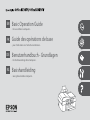 1
1
-
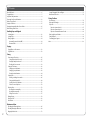 2
2
-
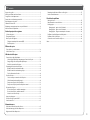 3
3
-
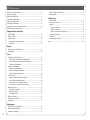 4
4
-
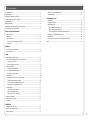 5
5
-
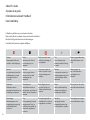 6
6
-
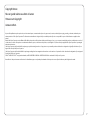 7
7
-
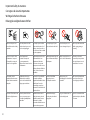 8
8
-
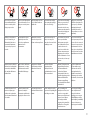 9
9
-
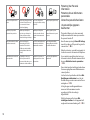 10
10
-
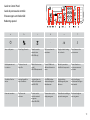 11
11
-
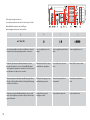 12
12
-
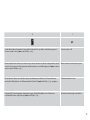 13
13
-
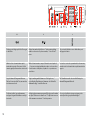 14
14
-
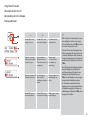 15
15
-
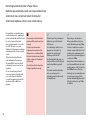 16
16
-
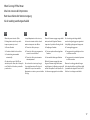 17
17
-
 18
18
-
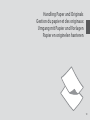 19
19
-
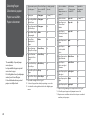 20
20
-
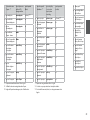 21
21
-
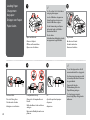 22
22
-
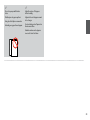 23
23
-
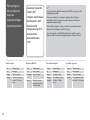 24
24
-
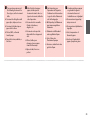 25
25
-
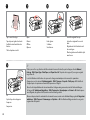 26
26
-
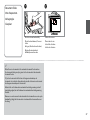 27
27
-
 28
28
-
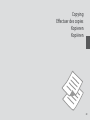 29
29
-
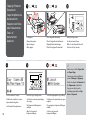 30
30
-
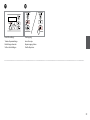 31
31
-
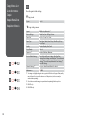 32
32
-
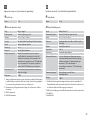 33
33
-
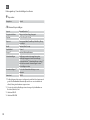 34
34
-
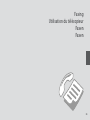 35
35
-
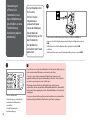 36
36
-
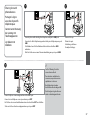 37
37
-
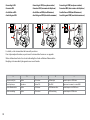 38
38
-
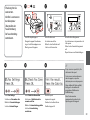 39
39
-
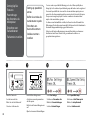 40
40
-
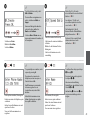 41
41
-
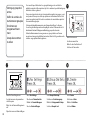 42
42
-
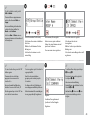 43
43
-
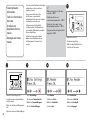 44
44
-
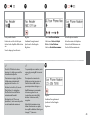 45
45
-
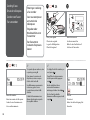 46
46
-
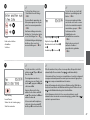 47
47
-
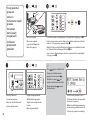 48
48
-
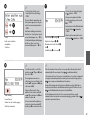 49
49
-
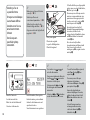 50
50
-
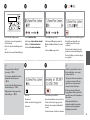 51
51
-
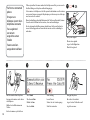 52
52
-
 53
53
-
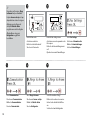 54
54
-
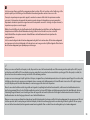 55
55
-
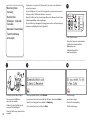 56
56
-
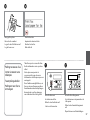 57
57
-
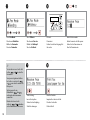 58
58
-
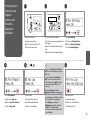 59
59
-
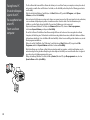 60
60
-
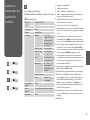 61
61
-
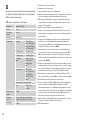 62
62
-
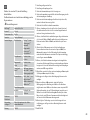 63
63
-
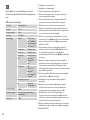 64
64
-
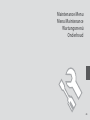 65
65
-
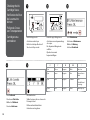 66
66
-
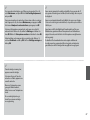 67
67
-
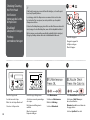 68
68
-
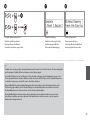 69
69
-
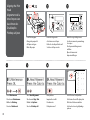 70
70
-
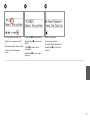 71
71
-
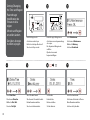 72
72
-
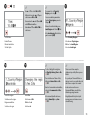 73
73
-
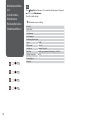 74
74
-
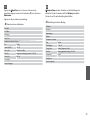 75
75
-
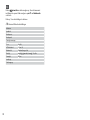 76
76
-
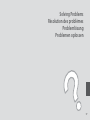 77
77
-
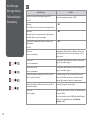 78
78
-
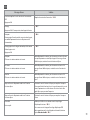 79
79
-
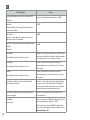 80
80
-
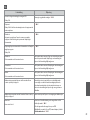 81
81
-
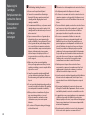 82
82
-
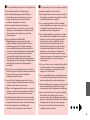 83
83
-
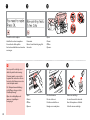 84
84
-
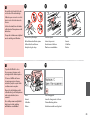 85
85
-
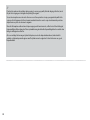 86
86
-
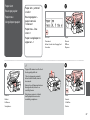 87
87
-
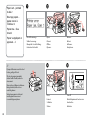 88
88
-
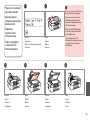 89
89
-
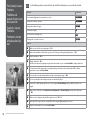 90
90
-
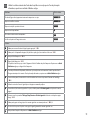 91
91
-
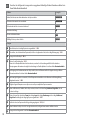 92
92
-
 93
93
-
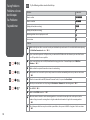 94
94
-
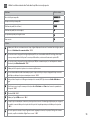 95
95
-
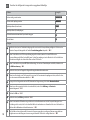 96
96
-
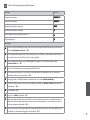 97
97
-
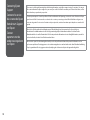 98
98
-
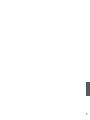 99
99
-
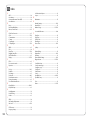 100
100
-
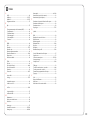 101
101
-
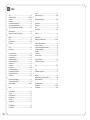 102
102
-
 103
103
-
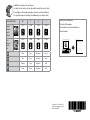 104
104
Epson Stylus Office BX305FW Owner's manual
- Category
- Print & Scan
- Type
- Owner's manual
- This manual is also suitable for
Ask a question and I''ll find the answer in the document
Finding information in a document is now easier with AI
in other languages
Related papers
-
Epson Stylus STYLUS OFFICE BX300F Owner's manual
-
Epson WorkForce 840 Owner's manual
-
Epson STYLUS TX410 Owner's manual
-
Epson Stylus Office BX320FW Owner's manual
-
Epson STYLUS TX550W Owner's manual
-
Epson Stylus TX 550W Owner's manual
-
Epson STYLUS OFFICE BX610FW Series User manual
-
Epson XP-102 Owner's manual
-
Epson Stylus Office BX935FWD Owner's manual
-
Epson OFFICE BX625FWD Owner's manual
Other documents
-
Compaq 1250 Owner's manual
-
Dell 810 All In One Inkjet Printer Owner's manual
-
OKI MB260 Owner's manual
-
König INK3-T129XTRI Datasheet
-
Dell 944 All In One Inkjet Printer User guide
-
KYOCERA KM-6030 Operating instructions
-
Seiko TM-T90 User manual
-
Canon PIXMA MX475 Owner's manual
-
OKI MB280 Owner's manual
-
Dell 966 All in One Inkjet Printer Owner's manual